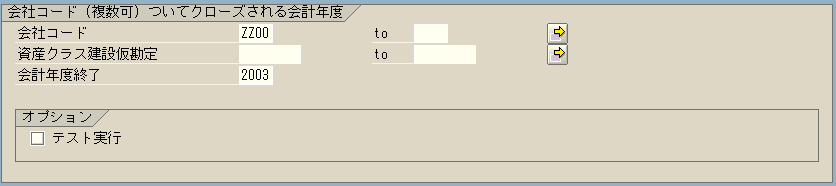
メニューに戻る No.06-02-05
固定資産管理会計年度クローズ(AJAB)
メニュー選択:会計管理 > 財務会計 > 固定資産管理 > 定期処理 > 年度末処理 > 実行
画面1:
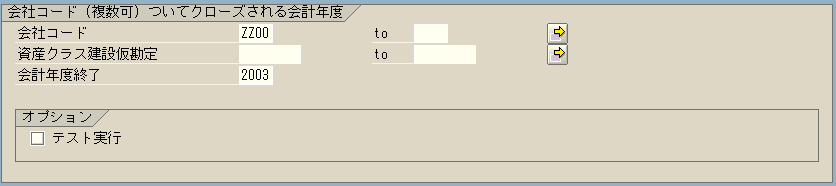
入力手順:
| 1. | {{会社コード}} | 処理を行う会社コード | |
| 2. | {{会計年度終了}} | クローズする会計年度 | |
| 3. | {テスト実行} | チェックを付けるとテスト実行します |
画面2:
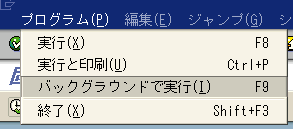
入力手順:
| 1. | メニュー選択:プログラム > バックグラウンドで実行 |
注意点:
1.固定資産管理会計年度クローズはバックグラウンドの実行以外では流れません。
画面3:
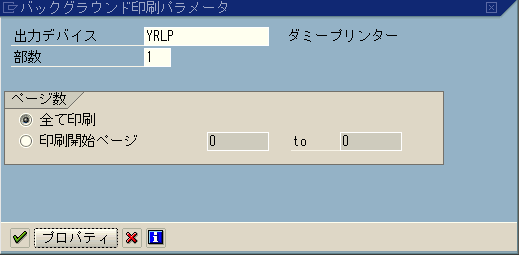
入力手順:
| 1. | {{出力デバイス}} | 処理結果の出力先(固定値:“YRLP”) | |
| 2. | 「プロパティ」を押して次の画面へ |
注意点:
1.出力デバイスは仮想プリンタ”YRLP”を指定してください。
画面4:
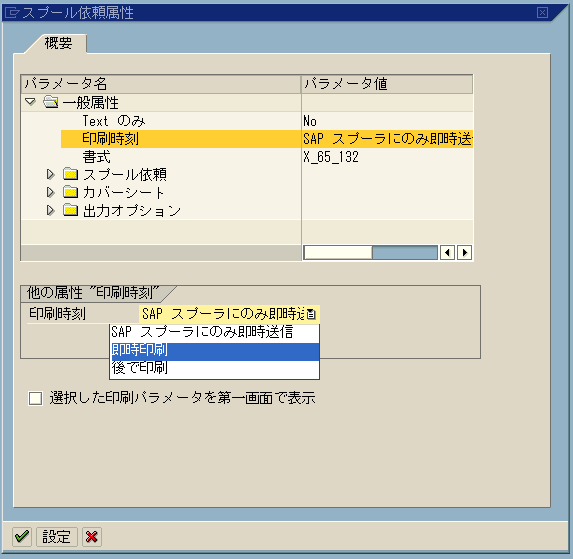
入力手順:
| 1. | {{即時時刻}} | 「即時印刷」を選択する |
| 2. | 「設定」を押し次の画面へ |
画面5:
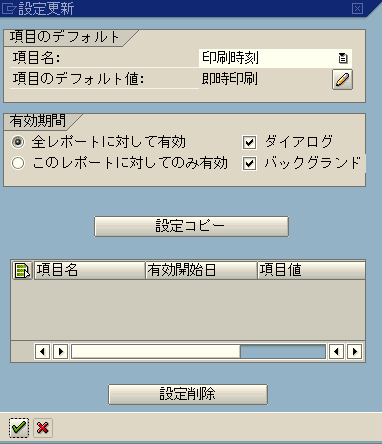
入力手順:
| 1. | 「続行」を押す |
画面6:
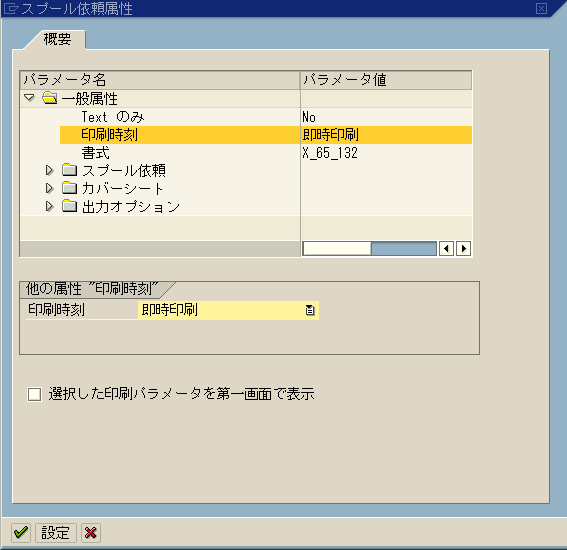
入力手順:
| 1. | 「続行」を押す |
注意事項:
1. 「チェック」を押すと画面3に戻ります。再度「チェック」を押してください。
画面7:
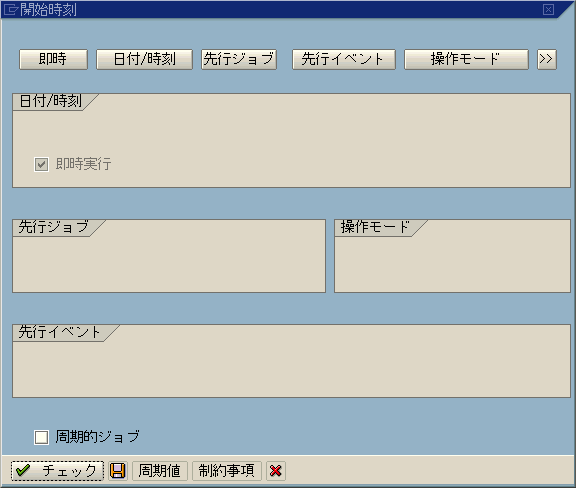
入力手順:
| 1. | 「即時」を押す | ||
| 2. | 「保存」を押し、処理を実行する |
注意点:
1. 実行されると下記のようなメッセージが表示されます。
![]()
画面8:
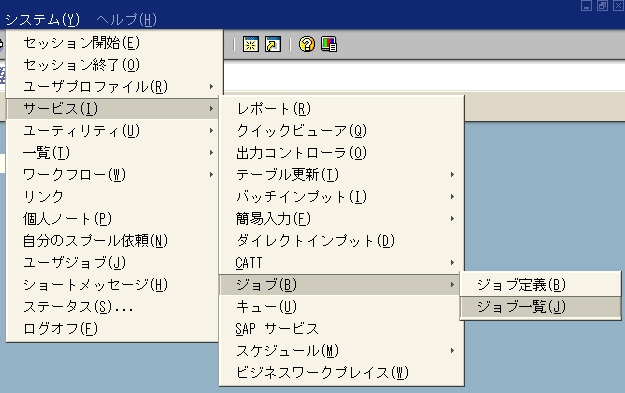
入力手順:
| 1. | メニュー選択:システム > サービス > ジョブ > ジョブ一覧 |
画面9:
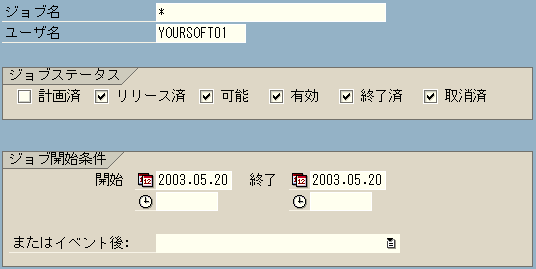
入力手順:
| 1. | {{ユーザ名}} | ユーザ名が償却計算を実行した方のユーザIDになっていることを確認 | |
| 2. | 「実行」を押す |
画面10:

入力手順:
| 1. | Statusが”実行中”から”終了”に変わるまで「リフレッシュ」を押し、情報を最新のものにする |
画面11:

入力手順:
| 1. | {{ジョブ}} | ジョブの前にある |
|
| 2. | 「ジョブログ」を押し、ログを確認 |
画面12:

入力手順:
| 1. | メッセージの確認 | ||
| 2. | 「前画面」を押す |
注意点:
1.3行以上のメッセージはエラーです。
画面13:

入力手順:
| 1. | 「スプール」を押す |
画面14:

入力手順:
| 1. | {{Spool No.}} | Spool Noの前にあるチェックボックスにチェック | |
| 2. | 「詳細」を押し、ログを確認 |
画面15:
